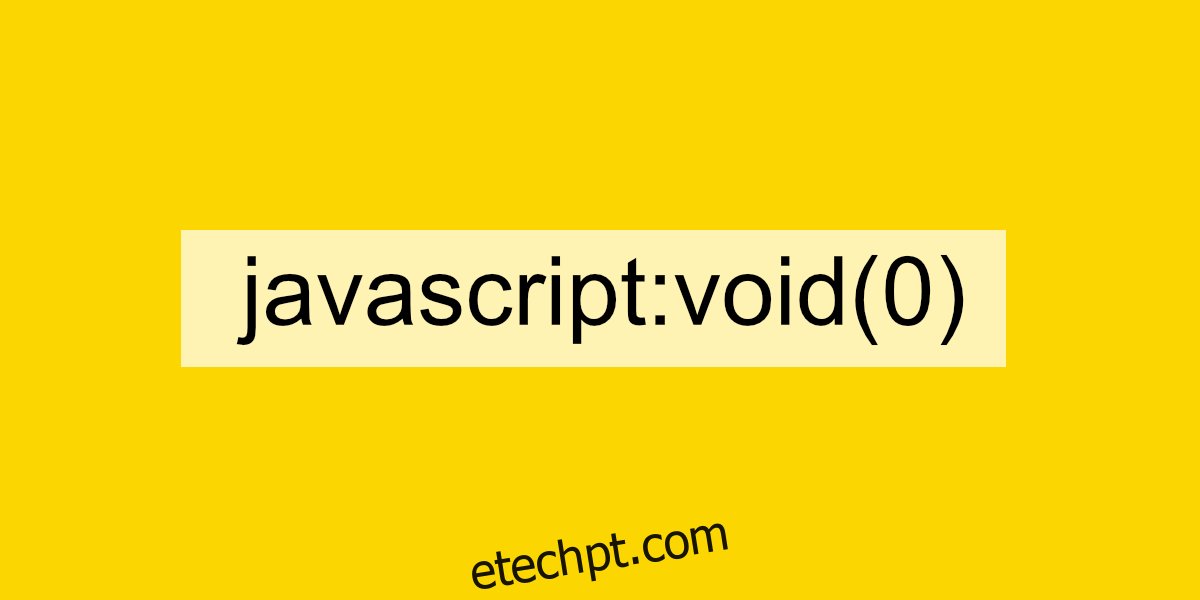Javasript é onipresente em nossas vidas. Seria difícil encontrar um site que não o use. Definitivamente, eles existem, mas são raros e normalmente apresentam conteúdo estático. Os sites que atualizam dinamicamente, por exemplo, atualizações ao vivo e feeds, podem fazer isso com Javascript.
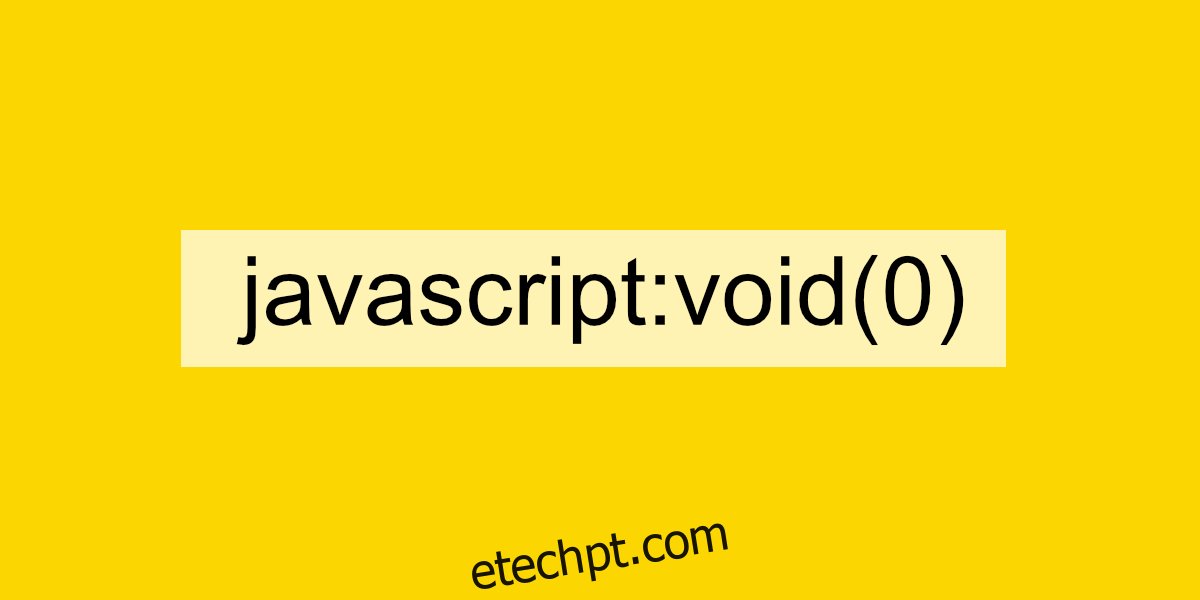
Como o Javascript é usado por sites, interagimos ou o experimentamos por meio de nossos navegadores. Navegadores modernos como o Chrome e o Firefox suportam Javascript fora da caixa. Tudo o que você precisa fazer é instalar um dos dois navegadores (ou qualquer outro navegador moderno) em sua área de trabalho e poderá acessar qualquer site moderno.
últimas postagens
Corrija o javascript: erro void (0)
Javascript é um bloco de construção essencial de muitos sites e é por isso que, se houver um problema com seu navegador, em seu sistema operacional de desktop ou com o Javascript em execução em um site, você não poderá acessar um ou todos os sites.
Um erro comum que é mostrado quando algo dá errado com o Javascript é o erro javascript void 0.
Erro específico do site
O erro javascript void 0 é um erro mostrado por um site conforme ele carrega. Pode se manifestar de maneiras diferentes, mas não significa necessariamente que você verá o erro em todos os sites.
Verifique se você obtém o erro em outros sites. Caso contrário, o erro é específico de um site. Pode não haver muito que você possa fazer para corrigir isso, pois está no final do site, mas tente as outras correções listadas abaixo. Você pode inspecionar o console da web em seu navegador e informar o proprietário do site sobre o problema.
Erro específico do navegador
Muitos navegadores modernos agora são baseados em Chromium, mas isso ainda não significa que eles são todos exatamente iguais. Alguns navegadores podem ter problemas com determinados sites, enquanto outros não. Tente usar um navegador diferente para acessar o site.
Desativar add-ons / extensões
Complementos e extensões são ótimos, mas podem interferir nos sites e no conteúdo à medida que carrega. Se você começou a receber o erro javascript void 0 repentinamente após instalar uma nova extensão / complemento, desative-o e tente novamente.
Experimente desabilitar todas as extensões / complementos e, em seguida, acesse o site.
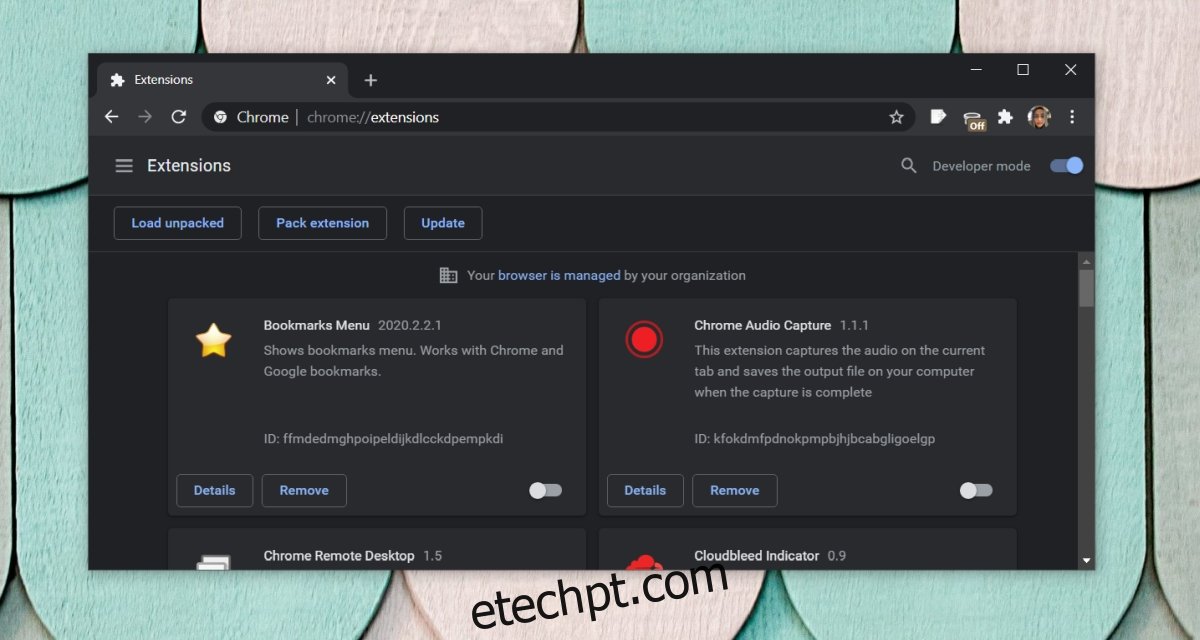
Desativar arquivadores de conteúdo de desktop
Bloqueadores de anúncios e filtros de conteúdo não são exclusivos dos navegadores. Eles podem ser instalados em desktops como aplicativos muito semelhantes às ferramentas de monitoramento de rede. Eles bloqueiam anúncios de forma proativa em todos os aplicativos, mas podem causar problemas com Javascript.
Se você estiver usando um filtro de conteúdo na área de trabalho, desative-o e tente acessar o site.
Habilitar javascript
O Javascript está habilitado por padrão em navegadores modernos, mas se você tem o hábito de alterar as configurações do seu navegador, você pode tê-lo desativado ou algo necessário para executar o Javascript.
1. Chrome
Clique no botão de mais opções no canto superior direito do Chrome e selecione Configurações.
Vá para Privacidade e segurança.
Selecione Configurações do site.
Role até a seção Conteúdo no final.
Certifique-se de que o Javascript está definido como Permitido.
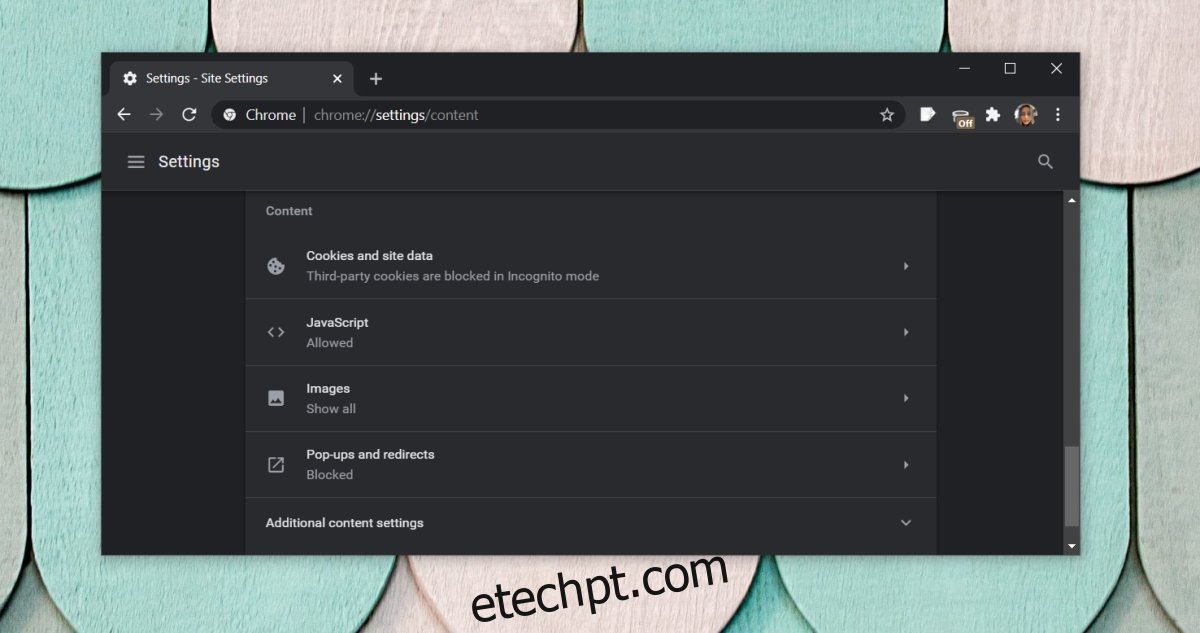
2. Chromium-Edge
Abra o painel de controle.
Vá para Rede e Internet> Opções da Internet.
Selecione a guia Segurança.
Clique no botão Nível personalizado.
Habilite ‘Scripting de miniaplicativos Java’.
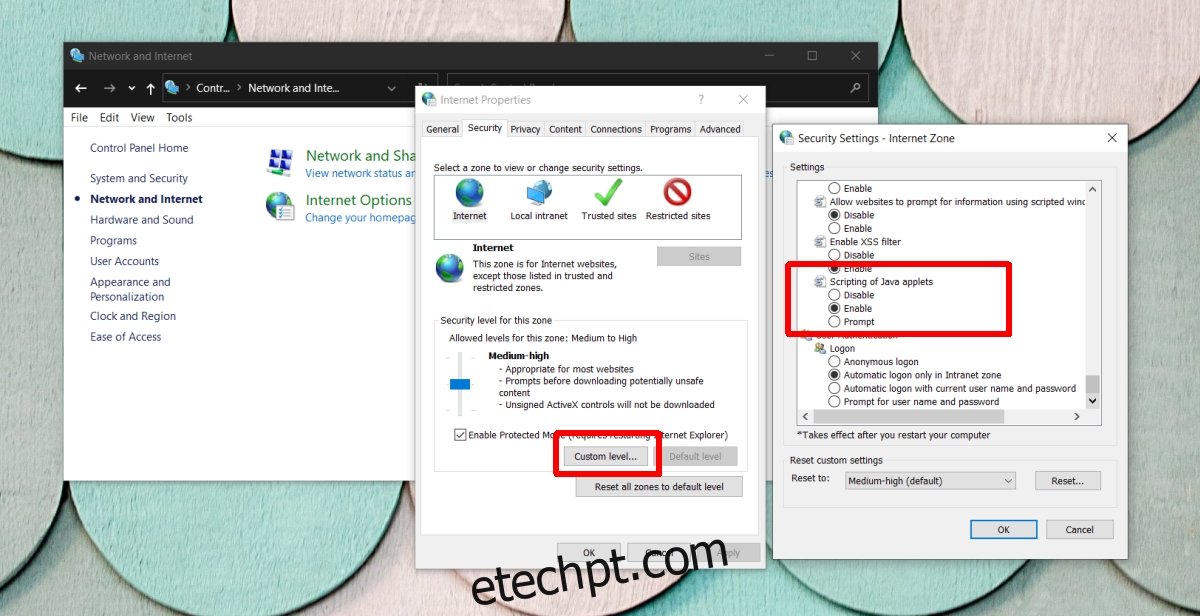
3. Firefox
Abra o Firefox e digite about: config na barra de URL.
Aceite o aviso na tela.
Na barra de pesquisa, procure “javascript. ativado ”e certifique-se de que seu valor esteja definido como Verdadeiro.
Se estiver definido como False, clique duas vezes nele para alterá-lo para True.
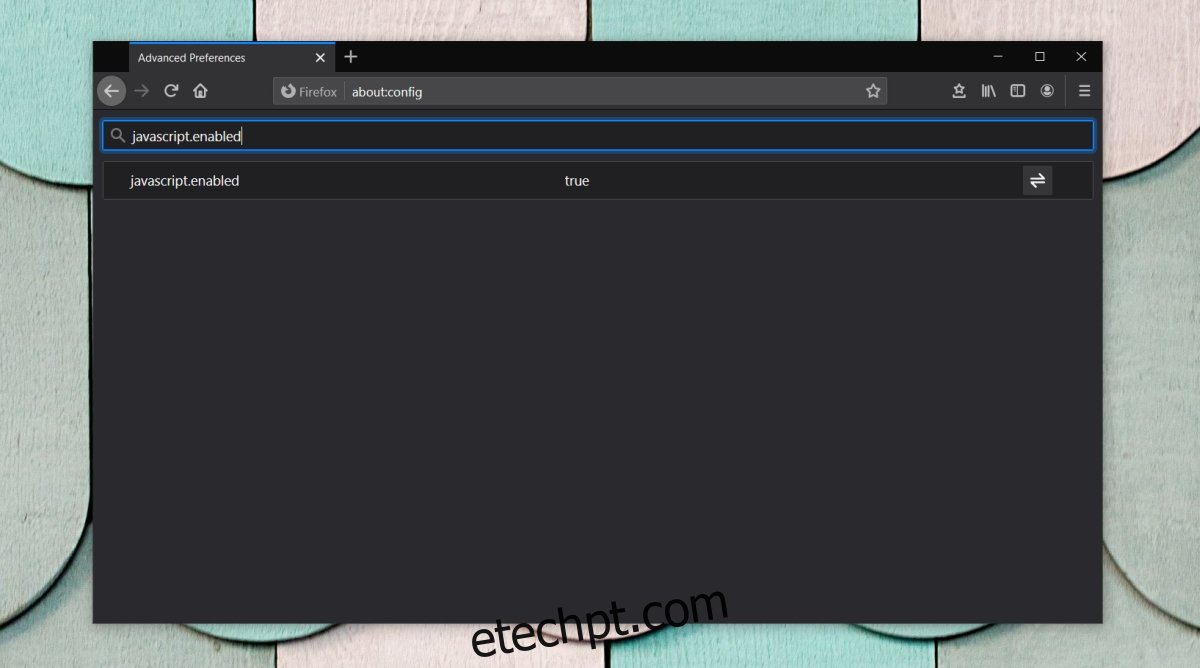
Conclusão
Os erros de Javascript raramente são resolvidos pelos usuários. A menos que você tenha instalado uma extensão com bugs ou não tenha atualizado seu navegador por um tempo excepcionalmente longo, não há muito que você possa fazer para corrigir esses tipos de erro.
É responsabilidade do administrador do site corrigi-los, mas você pode ajudar fornecendo logs do console a partir do seu navegador.